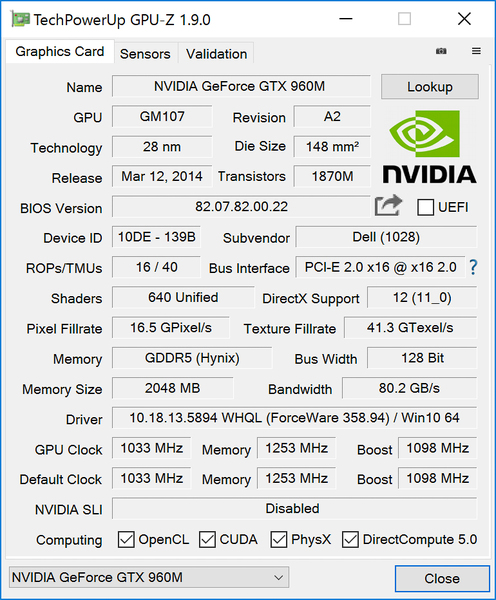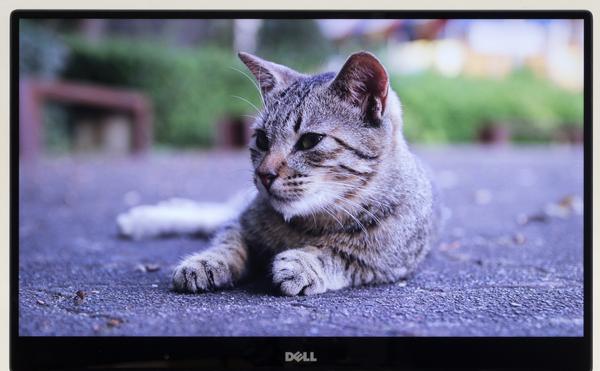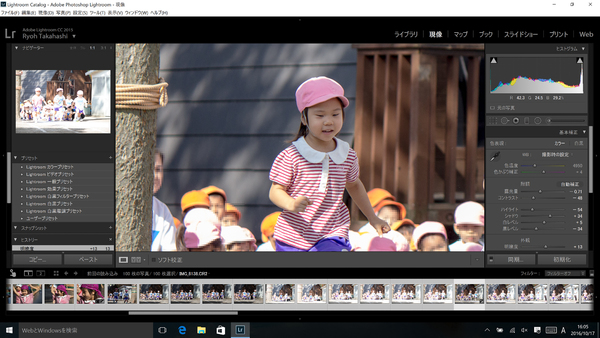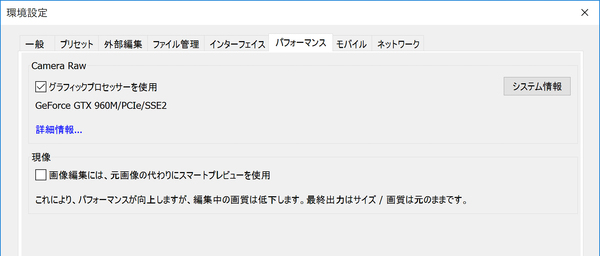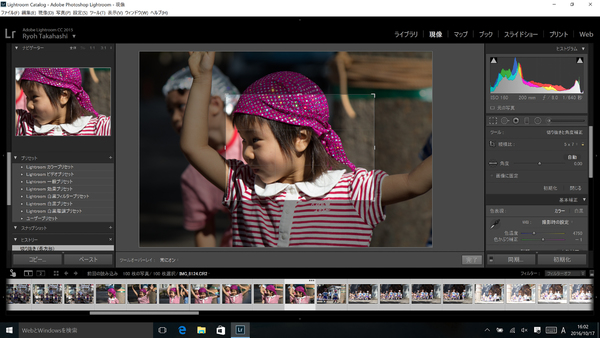デルの15.6型ノート「XPS 15 プラチナ・4Kディスプレイ・タッチパネル」には、グラフィックス機能としてGeForce GTX 960Mが搭載されている。これは国内で人気のゲームを快適に楽しめるほどパワフルな、ノート向けのミドルレンジGPUだ。
ただし、「XPS 15 プラチナ・4Kディスプレイ・タッチパネル」はゲームを快適に楽しむための、いわゆるゲーミングノートという位置付けではない。もちろんゲームもそれなりに楽しめるものの、GPUの性能を活かして写真加工や動画編集などを快適に行なう「クリエイティブノート」が本来の立ち位置だ。
Lightroomは作業中のレスポンスが高速化!
まずは、「Adobe Photoshop Lightroom CC」(以下、Lightroom)の検証結果から。Lightroomでは「環境設定」の「パフォーマンス」から、GPU利用のオン/オフを切り替えられる。GPUを有効にすることで、「GPUアクセラレーション(グラフィックス支援機能)」を利用可能だ。なお、設定を変更できるのはマシンに対応GPUが搭載されている場合のみなので、注意していただきたい。
試しにGPUアクセラレーションのオン/オフを切り替えて1800万画素のRAWデータを100枚現像してみたところ、有効化したときのほうが高速ではあったものの、大きな差が出るほどではなかった。
| Lightroomで、100枚のRAW画像を現像するのにかかった時間 | |
|---|---|
| GPUアクセラレーション | 時間 |
| 有効 | 2分13秒 |
| 無効 | 2分18秒 |
実のところ、LightroomではGPUアクセラレーションによって現像処理が高速化されるわけではない。「現像モジュール」と呼ばれる編集ウィンドウでのみ有効で、サムネイルやプレビューの表示に大きく影響するのだ。
たとえば、切り抜き位置をドラッグしながら調整する場合、GPUアクセラレーションが無効だとカクカクした動きで表示される。一方、有効にすると動きが非常になめらかになり、作業をスムーズに進められるのだ。
ちょっとした作業の遅延でも、積み重なると大きな時間のロスとなる。大量のRAW画像を調整するような作業では、GPUアクセラレーションは必須だ。